No ecrã de Introdução de documentos existem diversas opções:  Consultar/alterar os equipamentos incluídos neste documento. Esta opção só está disponível se na <%= TopicLink([configuração],[Configuração de documentos de faturação]) %> estiver clicada a opção Permite agregar equipamento ao documento. Esta opção permite definir ou consultar os números de série e outras informações das referências do documento. Na consulta de números de série, caso as opções Abre o ecrã para preencher os nºs de série e Abre o ecrã para eliminar os nºs de série se encontrarem ativas, surge ao utilizador uma
Consultar/alterar os equipamentos incluídos neste documento. Esta opção só está disponível se na <%= TopicLink([configuração],[Configuração de documentos de faturação]) %> estiver clicada a opção Permite agregar equipamento ao documento. Esta opção permite definir ou consultar os números de série e outras informações das referências do documento. Na consulta de números de série, caso as opções Abre o ecrã para preencher os nºs de série e Abre o ecrã para eliminar os nºs de série se encontrarem ativas, surge ao utilizador uma  que permite ao utilizador localizar um número de série. Após a primeira procura surge um segundo botão que permite procurar a próxima linha com a mesma condição de procura. O botão
que permite ao utilizador localizar um número de série. Após a primeira procura surge um segundo botão que permite procurar a próxima linha com a mesma condição de procura. O botão  permite concluir a introdução de um documento suspenso (a data do documento é a do dia em que este foi concluído). A data de vencimento e os dados do cliente também são atualizados quando se conclui o documento de faturação através de um documento em suspenso. Se os dados do cliente tiverem sido alterados na sua ficha enquanto o documento esteve suspenso, o programa altera-os também no documento quando o mesmo é recuperado. Só podem existir documentos suspensos nos terminais de vendas que para tal estejam configurados. Esta configuração é feita no Back Office. Quando num terminal trabalham diversos operadores simultaneamente (ou no caso de um mesmo operador começar a registar uma venda e depois necessitar de interromper a operação para realizar uma outra venda), torna-se necessário suspender os documentos que não são concluídos no momento através dos botões
permite concluir a introdução de um documento suspenso (a data do documento é a do dia em que este foi concluído). A data de vencimento e os dados do cliente também são atualizados quando se conclui o documento de faturação através de um documento em suspenso. Se os dados do cliente tiverem sido alterados na sua ficha enquanto o documento esteve suspenso, o programa altera-os também no documento quando o mesmo é recuperado. Só podem existir documentos suspensos nos terminais de vendas que para tal estejam configurados. Esta configuração é feita no Back Office. Quando num terminal trabalham diversos operadores simultaneamente (ou no caso de um mesmo operador começar a registar uma venda e depois necessitar de interromper a operação para realizar uma outra venda), torna-se necessário suspender os documentos que não são concluídos no momento através dos botões  ou
ou  . Ao clicar num dos botões e caso tenha o respetivo parâmetro ativo, Permite numerar os documentos de faturação a suspender, poderá associar uma numeração aos documentos suspensos, para facilitar a procura aquando da recuperação do mesmo. Ainda, e só com este parâmetro ativo, o utilizador pode aceder à opção Recupera logo após procura. Esta opção, numa procura por nº de documento e logo que este é encontrado, provoca a passagem automática do documento encontrado para o ecrã de POS. No caso de serem encontrados mais do que um documento com o mesmo número, passa o primeiro. Para recuperar um documento suspenso clica-se no botão
. Ao clicar num dos botões e caso tenha o respetivo parâmetro ativo, Permite numerar os documentos de faturação a suspender, poderá associar uma numeração aos documentos suspensos, para facilitar a procura aquando da recuperação do mesmo. Ainda, e só com este parâmetro ativo, o utilizador pode aceder à opção Recupera logo após procura. Esta opção, numa procura por nº de documento e logo que este é encontrado, provoca a passagem automática do documento encontrado para o ecrã de POS. No caso de serem encontrados mais do que um documento com o mesmo número, passa o primeiro. Para recuperar um documento suspenso clica-se no botão  . Deste modo, o utilizador visualiza outro ecrã com o número de registos encontrados, se esses documentos suspensos são públicos ou privados, qual o tipo de documento, o nome do cliente, qual o POS em que foi suspenso, o nome do operador, o valor do documento e pode ainda visualizar as linhas do documento. Para abrir um nó (transformando o sinal (+) em (-) ) deve fazer clique com o rato em cima do mesmo ou selecionar o nó que pretende abrir e utilizar a Barra de Espaços. Quando se recupera um documento suspenso pode-se visualizar os documentos só do terminal de vendas (POS) ao qual o operador se encontra a utilizar ou podem-se visualizar todos os documentos suspensos de todos os terminais de vendas. Este modo de visualização depende do parâmetro <%= TopicLink([Permite concluir vendas suspensas efetuadas noutro POS],[Constituição da tabela de terminais de vendas]) %>. Ao suspender um documento o utilizador pode atribuir-lhe um número. Assim, quando for necessário recuperar esse documento, essa pesquisa é facilitada por um campo existente no ecrã a cima descrito, no qual se deve introduzir o nº do documento pretendido. Nos documentos suspensos o utilizador pode ver todos os documentos Públicos e Privados atribuídos ao POS, mas só aqueles a que tem autorização de acesso a "Introduzir".
. Deste modo, o utilizador visualiza outro ecrã com o número de registos encontrados, se esses documentos suspensos são públicos ou privados, qual o tipo de documento, o nome do cliente, qual o POS em que foi suspenso, o nome do operador, o valor do documento e pode ainda visualizar as linhas do documento. Para abrir um nó (transformando o sinal (+) em (-) ) deve fazer clique com o rato em cima do mesmo ou selecionar o nó que pretende abrir e utilizar a Barra de Espaços. Quando se recupera um documento suspenso pode-se visualizar os documentos só do terminal de vendas (POS) ao qual o operador se encontra a utilizar ou podem-se visualizar todos os documentos suspensos de todos os terminais de vendas. Este modo de visualização depende do parâmetro <%= TopicLink([Permite concluir vendas suspensas efetuadas noutro POS],[Constituição da tabela de terminais de vendas]) %>. Ao suspender um documento o utilizador pode atribuir-lhe um número. Assim, quando for necessário recuperar esse documento, essa pesquisa é facilitada por um campo existente no ecrã a cima descrito, no qual se deve introduzir o nº do documento pretendido. Nos documentos suspensos o utilizador pode ver todos os documentos Públicos e Privados atribuídos ao POS, mas só aqueles a que tem autorização de acesso a "Introduzir".
- Nota: É possível observar uma listagem com os documentos que se encontram suspensos no terminal ao sair do ecrã de introdução de documentos. Esta funcionalidade fica ativa mediante a ativação de um parâmetro do POS.
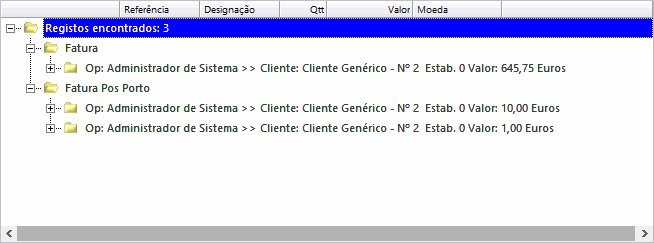 Para ver mais ou menos informação deve clicar nos sinais (+) e (-). Se der duplo-clique no cabeçalho do documento suspenso, os nós que se situam abaixo desse são expandidos se estiverem fechados ou fechados se estiverem expandidos, e se der duplo-clique nas linhas fecha o ecrã e coloca-se no documento selecionado. No ecrã de documentos em suspenso:
Para ver mais ou menos informação deve clicar nos sinais (+) e (-). Se der duplo-clique no cabeçalho do documento suspenso, os nós que se situam abaixo desse são expandidos se estiverem fechados ou fechados se estiverem expandidos, e se der duplo-clique nas linhas fecha o ecrã e coloca-se no documento selecionado. No ecrã de documentos em suspenso: - O botão
 , permite efetuar uma procura dos documentos suspensos filtrando-os por cliente, ou seja, selecionando o cliente para o qual os documentos foram emitidos
, permite efetuar uma procura dos documentos suspensos filtrando-os por cliente, ou seja, selecionando o cliente para o qual os documentos foram emitidos - ;
- É possível selecionar o terminal de vendas no qual foi emitido o documento suspenso
- ;
- Pode ainda procurar somente os documentos privados
- ;
- O botão
 que se situa do lado direito serve para apagar linhas de documentos ou cabeçalhos. Assim, é possível apagar alguma(s) linha(s) do documento de faturação antes de o dar por terminado no ecrã de introdução de documentos e é também possível apagar diretamente um documento ou um grupo de documentos que estavam em suspenso. Ao apagar a última linha de um documento suspenso o programa pede a confirmação do utilizador antes de apagar a linha e remover o documento inteiro.
que se situa do lado direito serve para apagar linhas de documentos ou cabeçalhos. Assim, é possível apagar alguma(s) linha(s) do documento de faturação antes de o dar por terminado no ecrã de introdução de documentos e é também possível apagar diretamente um documento ou um grupo de documentos que estavam em suspenso. Ao apagar a última linha de um documento suspenso o programa pede a confirmação do utilizador antes de apagar a linha e remover o documento inteiro.
Nota: Para poder numerar os documentos é necessário ativar o parâmetro correspondente. Neste ecrã existe também um botão que permite imprimir a listagem de documentos suspensos. Ao recuperar um documento suspenso é criada uma nova linha no documento, de forma a permitir a introdução de novas referências no novo documento. Também se suspende um documento pelo simples ato de alterar o operador do POS, sem que o documento que estava em introdução se perca. A aplicação guarda o documento que estava a ser editado pelo primeiro operador e quando se voltar a trocar de operador, o POS assume automaticamente o documento suspenso. Esta funcionalidade permite suspender vendas de uma forma rápida, nos casos em que um terminal serve vários operadores. O processo de recuperação das vendas suspensas depende da opção de configuração do terminal de vendas Ao mudar de operador é recuperada a última venda que foi suspensa automaticamente em modo privado. Assim, é apenas na troca de operadores que se recuperam documentos, excluindo-se automaticamente a abertura do POS e consequente primeiro acesso ao ecrã de vendas. Nota: Após suspender um documento de uma série que não é a indicada por defeito, a aplicação retoma a respetiva série definida por defeito. Através do botão  é possível introduzir diretamente a regularização de um documento. A diferença entre a regularização de um documento utilizando o referido botão ou a página Regularizações (esta página só está disponível se possuir o módulo de Gestão) é que com este botão só se regulariza um documento de cada vez, sendo regularizado por inteiro. No momento da introdução de vendas existe a hipótese de o utilizador introduzir uma regularização no documento diretamente indicando apenas o seu código de c/c e número. Esta operação pode ser realizada para o mesmo cliente a quem diz respeito o documento de faturação ou para regularizar um recibo de adiantamento de outro cliente (e apenas se for do tipo recibo de adiantamento). Se o documento a regularizar é de outro cliente serão adicionados mais dois movimentos no ficheiro de c/c para além das normais regularizações (atualização do valor regularizado no movimento da faturação e no movimento do documento regularizado). A necessidade destes movimentos é a de refletir nos extratos de c/c dos clientes envolvidos na operação o valor correto da sua situação na empresa. Os documentos disponíveis para regularização direta são os mesmos de que o utilizador dispõe na página de regularizações. As regras de verificação dos documentos possíveis de regularizar na faturação são as mesmas, isto é: 1ª (crédito-crédito reg.)-(débito-débito reg.)>0 2ª moeda do documento de c/c = moeda do documento de faturação 3ª não está incluído em doc. suspensos 4ª ainda não se encontra no documento de faturação Estes botões
é possível introduzir diretamente a regularização de um documento. A diferença entre a regularização de um documento utilizando o referido botão ou a página Regularizações (esta página só está disponível se possuir o módulo de Gestão) é que com este botão só se regulariza um documento de cada vez, sendo regularizado por inteiro. No momento da introdução de vendas existe a hipótese de o utilizador introduzir uma regularização no documento diretamente indicando apenas o seu código de c/c e número. Esta operação pode ser realizada para o mesmo cliente a quem diz respeito o documento de faturação ou para regularizar um recibo de adiantamento de outro cliente (e apenas se for do tipo recibo de adiantamento). Se o documento a regularizar é de outro cliente serão adicionados mais dois movimentos no ficheiro de c/c para além das normais regularizações (atualização do valor regularizado no movimento da faturação e no movimento do documento regularizado). A necessidade destes movimentos é a de refletir nos extratos de c/c dos clientes envolvidos na operação o valor correto da sua situação na empresa. Os documentos disponíveis para regularização direta são os mesmos de que o utilizador dispõe na página de regularizações. As regras de verificação dos documentos possíveis de regularizar na faturação são as mesmas, isto é: 1ª (crédito-crédito reg.)-(débito-débito reg.)>0 2ª moeda do documento de c/c = moeda do documento de faturação 3ª não está incluído em doc. suspensos 4ª ainda não se encontra no documento de faturação Estes botões 
 permitem aumentar e diminuir o tamanho da letra nas linhas do documento. Ícones das linhas:
permitem aumentar e diminuir o tamanho da letra nas linhas do documento. Ícones das linhas:  Esta opção permite adicionar uma linha no documento.
Esta opção permite adicionar uma linha no documento.

Esta opção permite que a regularização dos recibos de adiantamento seja feita diretamente nas linhas do próprio documento de faturação.(apenas no executável de Espanha)
Aparece disponível quando:
1. Na ficha completa da empresa, página Dados oficiais, a opção "Regime de recargo de equivalência" estiver inativa.
2. Na ficha do cliente, página Vários, a opção "Regime de recargo de equivalência" estiver inativa.
3. Na configuração de documentos de faturação, separador Integração, a opção "Conta corrente: Regulariza adiantamentos" estiver ativa.
Ao clicar nesta opção é apresentado um ecrã que permite selecionar qual o recibo de adiantamento disponível do cliente. Nesse ecrã após selecionar o recibo de adiantamento ao clicar em "OK" são efetuadas as seguintes validações:
O valor não pode ser maior que o adiantamento disponível. Insira um valor igual ou menor para prosseguir.
O valor deve ser maior que zero. Insira um valor válido para prosseguir.
Algumas considerações:
- Apenas é possível alterar o valor da coluna do preço unitário nas linhas de adiantamentos da fatura.
- As alterações que sejam efetuadas nas linhas de adiantamentos da página Dados do documento são automaticamente efetuadas na página Regularizações e vice-versa.
- Ao gravar uma fatura com adiantamentos são efetuadas as seguintes validações:
O valor não pode ser maior que o adiantamento disponível. Insira um valor igual ou menor para prosseguir.
Desculpe, mas não pode gravar o documento de faturação com valor total negativo.
Em faturas retificativas é efetuada a validação "Desculpe, mas não pode gravar o documento de faturação com linhas cuja soma de quantidades seja menor ou igual a zero." nas linhas que não são de adiantamentos.
Em faturas normais é efetuada a validação "Desculpe, mas não pode gravar o documento de faturação com linhas cuja soma de quantidades seja igual a zero." nas linhas que não são de adiantamentos.
- Ao clicar no botão para introduzir descontos, o valor do desconto comercial introduzido não afeta as linhas de adiantamentos.
- Na integração de documentos de faturação na contabilidade são ignoradas as linhas dos adiantamentos, contudo, são guardados os valores de IVA e totais dessas linhas, para que a integração tenha em conta esses valores.
- Ao gravar uma fatura com recibos de adiantamentos incluídos nas linhas é criado para cada linha um movimento de c/c já regularizado a débito de modo que os valores do extrato de c/c e o saldo de c/c em aberto fiquem saldados de acordo com esta forma de utilização.
- Esta opção também se encontra disponível em modo Touchpos dentro da zona "Opções da grelha da fatura".
Nota: É necessário recriar as opções de zonas de Touch com a opção "Inserir uma linha de adiantamento na grelha" marcada.
 Esta opção caso o utilizador possua o <%= TopicLink([acesso necessário],[Acessos do POS Front]) %>, permite apagar a linha selecionada no documento.
Esta opção caso o utilizador possua o <%= TopicLink([acesso necessário],[Acessos do POS Front]) %>, permite apagar a linha selecionada no documento.  Esta opção permite copiar dados de um dossier interno para as linhas do documento de faturação. Para mais informações sobre o processo de cópia, consulte por favor o capítulo sobre <%= TopicLink([Cópias a partir de Dossiers internos],[opções na cópia de dossiers]) %>. Para o utilizador ter esta opção, deve ter <%= TopicLink([acesso],[Acessos de Dossiers]) %> a consultar dossiers internos.
Esta opção permite copiar dados de um dossier interno para as linhas do documento de faturação. Para mais informações sobre o processo de cópia, consulte por favor o capítulo sobre <%= TopicLink([Cópias a partir de Dossiers internos],[opções na cópia de dossiers]) %>. Para o utilizador ter esta opção, deve ter <%= TopicLink([acesso],[Acessos de Dossiers]) %> a consultar dossiers internos.  Esta opção permite copiar as linhas de outro documento de faturação.
Esta opção permite copiar as linhas de outro documento de faturação.  Este ícone corresponde ao menu de opções das linhas. O botão
Este ícone corresponde ao menu de opções das linhas. O botão  permite Introduzir descontos no documento de faturação.
permite Introduzir descontos no documento de faturação.
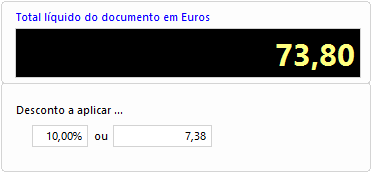
O desconto introduzido pode ser comercial ou financeiro, em valor ou em percentagem, sobre o valor total do documento. Isto é, é possível indicar uma percentagem do valor de desconto sobre o valor líquido do documento, sendo calculado o valor ponderado à base de incidência e inserido o desconto como se estivesse a ser introduzido tendo como referência o valor ilíquido do documento. Se pretender anular o desconto, deve efetuá-lo a zero. Não são permitidos descontos superiores ao valor ilíquido do documento. Se o utilizador inserir um valor superior, aparece uma mensagem de aviso e o valor do desconto é substituído pelo máximo permitido. O botão  permite Introduzir artigos pelo nº de série. Esta funcionalidade só está disponível se o módulo POS estiver integrado com o módulo Suporte . No entanto, o ficheiro de equipamentos e o de instalações só estão disponíveis no POS Back. O artigo a incluir no documento deve ter assinalado, na página Integração da respetiva ficha, que é um artigo com nº de série. O documento de faturação tem que estar configurado para permitir agregar equipamento ao documento. Assim, quando se posiciona o cursor numa linha de um documento de faturação e se clica no botão Introduzir artigos com nº de série no documento surge outra janela em que o utilizador deve escolher o nº de série a introduzir. Se clicar no botão Lista obtém uma listagem dos números de série. Esta listagem não inclui os artigos que já fazem parte do documento nem os que anteriormente tenham sido introduzidos num documento que esteja em suspenso, a não ser que o cursor esteja posicionado numa linha já com nº de série. Ao introduzir um artigo pelo número de série a aplicação verifica o armazém constante na ficha do equipamento, tal como verifica o armazém do documento de faturação. Este comportamento não se verifica quando os documentos são do tipo "Crédito" (por exemplo, Nota de Crédito). Nota: Os restantes ícones de carácter geral encontram-se explicados nas <%= TopicLink([opções globais],[Navegação nos ecrãs]) %>.
permite Introduzir artigos pelo nº de série. Esta funcionalidade só está disponível se o módulo POS estiver integrado com o módulo Suporte . No entanto, o ficheiro de equipamentos e o de instalações só estão disponíveis no POS Back. O artigo a incluir no documento deve ter assinalado, na página Integração da respetiva ficha, que é um artigo com nº de série. O documento de faturação tem que estar configurado para permitir agregar equipamento ao documento. Assim, quando se posiciona o cursor numa linha de um documento de faturação e se clica no botão Introduzir artigos com nº de série no documento surge outra janela em que o utilizador deve escolher o nº de série a introduzir. Se clicar no botão Lista obtém uma listagem dos números de série. Esta listagem não inclui os artigos que já fazem parte do documento nem os que anteriormente tenham sido introduzidos num documento que esteja em suspenso, a não ser que o cursor esteja posicionado numa linha já com nº de série. Ao introduzir um artigo pelo número de série a aplicação verifica o armazém constante na ficha do equipamento, tal como verifica o armazém do documento de faturação. Este comportamento não se verifica quando os documentos são do tipo "Crédito" (por exemplo, Nota de Crédito). Nota: Os restantes ícones de carácter geral encontram-se explicados nas <%= TopicLink([opções globais],[Navegação nos ecrãs]) %>.